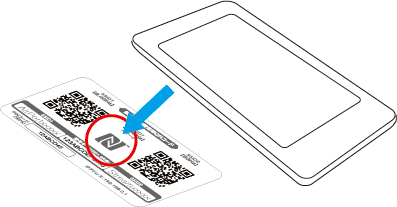|
||||||||||||||||||||
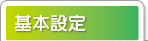 |
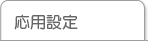 |
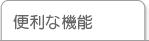 |
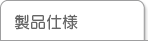 |
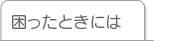 |
||||||||||||||||
|
Androidを接続する場合ご利用の端末により接続方法が異なります。 『NFCコネクト』で接続する場合
ホームページが表示された場合 これで設定は完了です。 インターネットをお楽しみください。
「インターネットへアクセスできませんでした」の画面が表示された場合 [かんたん接続]→[かんたん接続]の順にタップします。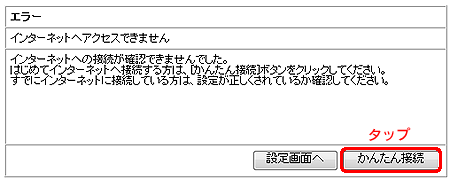
ページが表示されない場合

「プロバイダから指定されたユーザーIDと接続パスワードを設定してください。」の画面が表示された場合
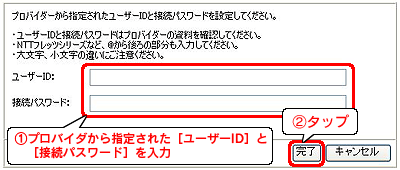
「インターネット接続ができません。本製品をAPモードに変更してください。」の画面が表示された場合
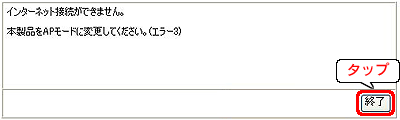
「インターネットに接続できませんでした。」の画面が表示された場合
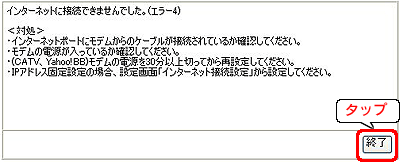
「インターネットポートが未接続か、通信ができない状態になっています。インターネットポートの接続を確認してください。」の画面が表示された場合

これで設定は完了です。インターネットをお楽しみください。
|
||||||||||||||||||||
 |
||||||||||||||||||||
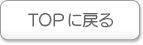 © I-O DATA DEVICE, INC. |
||||||||||||||||||||